Hver anden tirsdag i måneden, Microsoftskubber sikkerhedsopdateringer til Windows-brugere. Det er gjort i de sidste mange år. Windows 10 er ikke anderledes, og disse opdateringer er vigtige. Lejlighedsvis kan opdateringerne også indeholde funktionsopdateringer, men de vil være små. For eksempel er en mindre funktionsopdatering mini-afspilleren i Groove-appen eller det flydende design i udvalgte UWP-apps. Desværre har Windows 10 sin rimelige andel af problemer med opdateringer. Windows 7 havde dem sjældent, men de er en konstant pest i Windows 10. Ofte sidder opdateringerne fast, mens de downloades. Der er ingen måde at annullere en opdatering og prøve igen, medmindre den mislykkes alene. Sådan rettes Windows 10-opdateringer, der sidder fast.
Indledende kontrol
Før du begynder at fejlfinde Windows 10, skal du køre følgende kontroller;
- Du er tilsluttet et stabilt WiFi-netværk. Prøv at downloade en lille app fra Windows Store for at sikre dig, at forbindelsen ikke bryder tilfældigt.
- Din WiFi-forbindelse er IKKE indstillet som en måletforbindelse. Åbn appen Indstillinger, og gå til Netværk & Internet> Wi-Fi. Vælg det netværk, du er tilsluttet, og gå til detaljesiden. Rul ned, og sørg for, at meter-kontakten er slukket.
- Sørg for, at BITS-tjenesten kører fra Task Manager. Hvis det ikke er det, kan du prøve at starte det.
- Genstart dit system mindst en gang, og se, om det løser problemet.
- Kontroller, om du kører nogen apps, der måtte væreblokerer Windows 10-opdateringer. Mange brugere, der var trætte af at Windows 10 genstarter for at installere opdateringer, vendte sig til apps, der kunne blokere dem. Hvis du nogensinde har brugt en sådan app, kan det være det egentlige problem. Fjern det fra dit system, eller deaktiver det, indtil opdateringerne er installeret.

Fix fastgjort Windows 10-opdateringer
Hvis alt andet mislykkes, skal du hente Nulstil WindowsOpdater Agent-script. Det kan løse mange Windows 10-problemer, inklusive en fast opdatering. Du har brug for administrative rettigheder for at bruge dette script. Sørg for, at appen Indstillinger og kontrolpanel-appen ikke er åbne.
Download og udpak scriptet. Højreklik på scriptet, og vælg Kør som administrator i genvejsmenuen. Indtast administratoradgangskoden, hvis du bliver bedt om det. Du vil se følgende skærmbillede. Type Y.
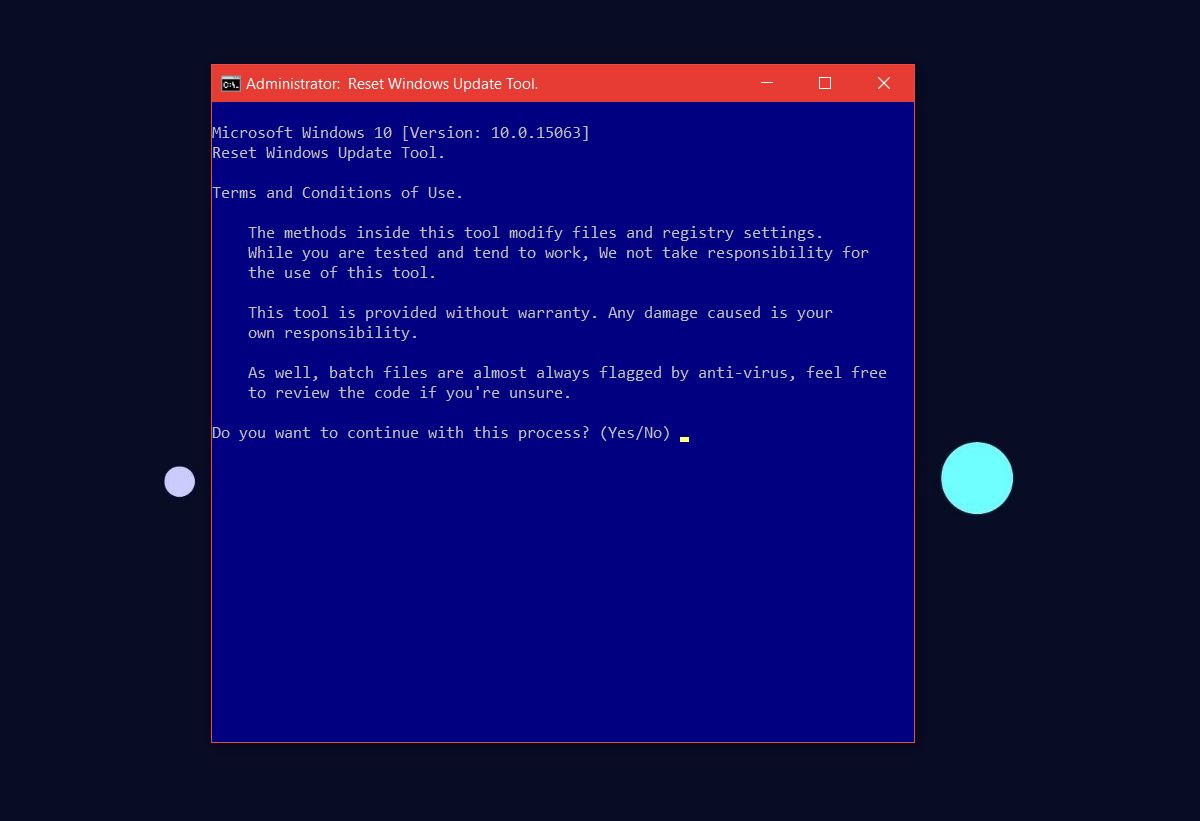
Manuskriptet spørger dig, hvad det er, du vil gøre. Da vi prøver at løse fastlåste Windows 10-opdateringer, skal du skrive 2 og trykke på Enter.
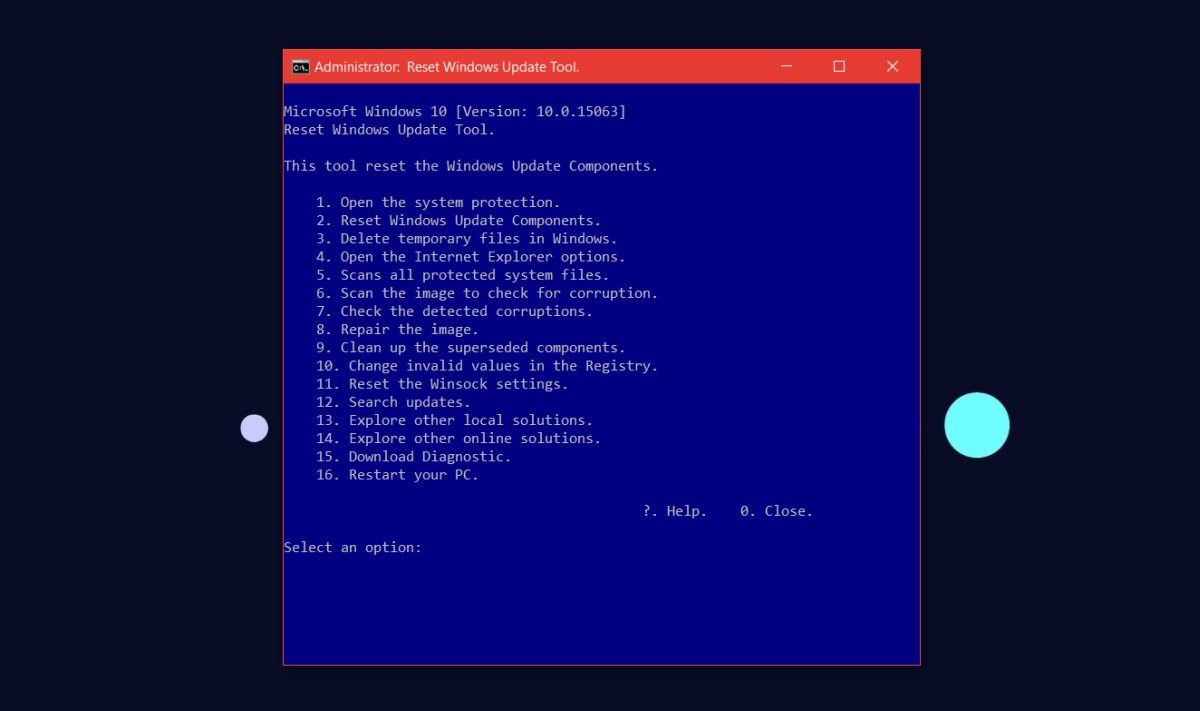
Lad scriptet arbejde. Du behøver ikke at gribe ind yderligere. Kommandoprompten viser dig, hvilke tjenester den stopper og genstarter. Vent indtil det står, at handlingen er afsluttet. Åbn vinduet Indstillinger app, og se efter opdateringer. De vil downloade og installere uden yderligere problemer.











Kommentarer